Hướng dẫn khởi tạo tên miền CDN
Bước 1: Khởi tạo domain CDN
– Sau khi đăng nhập vào hệ thống. Tích chọn Khởi tạo trên Dashboard, cuộn Menu và chọn dịch vụ CDN
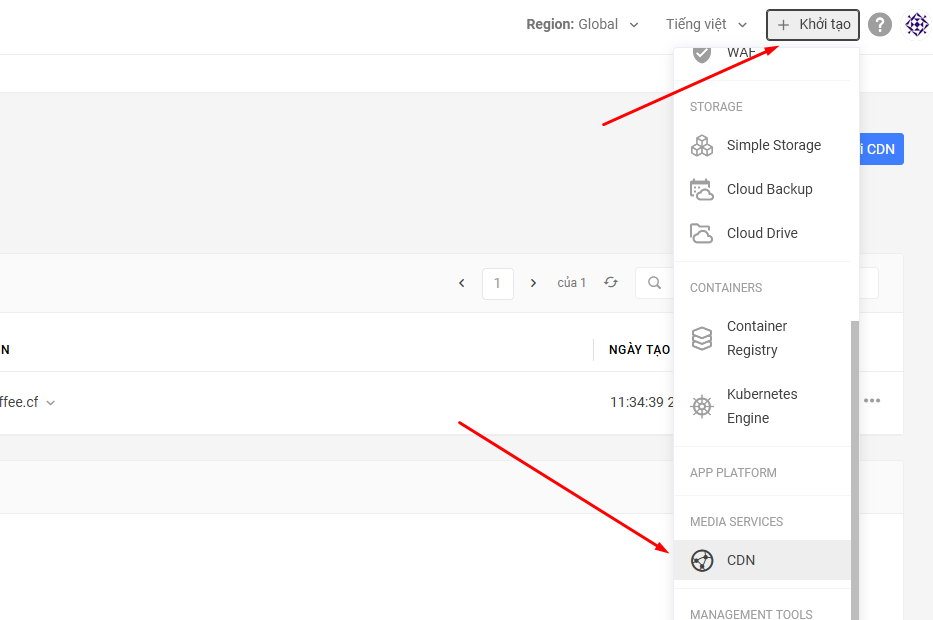
Sau khi vào trang khởi tạo tên miền mới, tiến hành cấu hình theo yêu cầu như sau:
- Tên miền: Nhập tên miền mà quý khách muốn sử dụng dịch vụ CDN.
- Origin Type: Lựa chọn loại origin mà bạn đang lưu trữ giữ liệu.
- Tên Origin: tên gợi nhớ cho Origin.
Bước 2: Lựa chọn Origin server
Để khởi tạo cho Origin server, bạn chọn loại Origin Server, sau đó cấu hình
- Loại địa chỉ: ở đây bạn có thể lựa chọn giữa giá trị Tên miền hoặc Địa chỉ IP. Đồi với tên miền thì bạn cần nhập vào giá trị domain mà bạn đang sử dụng. Đối với địa chỉ IP, bạn cần điền giá trị địa chỉ IP server hoặc hosting mà bạn đang sử dụng.
- Giao thực: ở đây bao gồm 2 lựa chọn là HTTP hoặc HTTPS.
- Host Header: là thông số header của request từ máy chủ CDN đến máy chủ gốc. Giá trị truyền vào Host Header ở đây là tên miền được cấu hình trên máy chủ gốc để trả ra dữ liệu cần phân phối qua CDN.
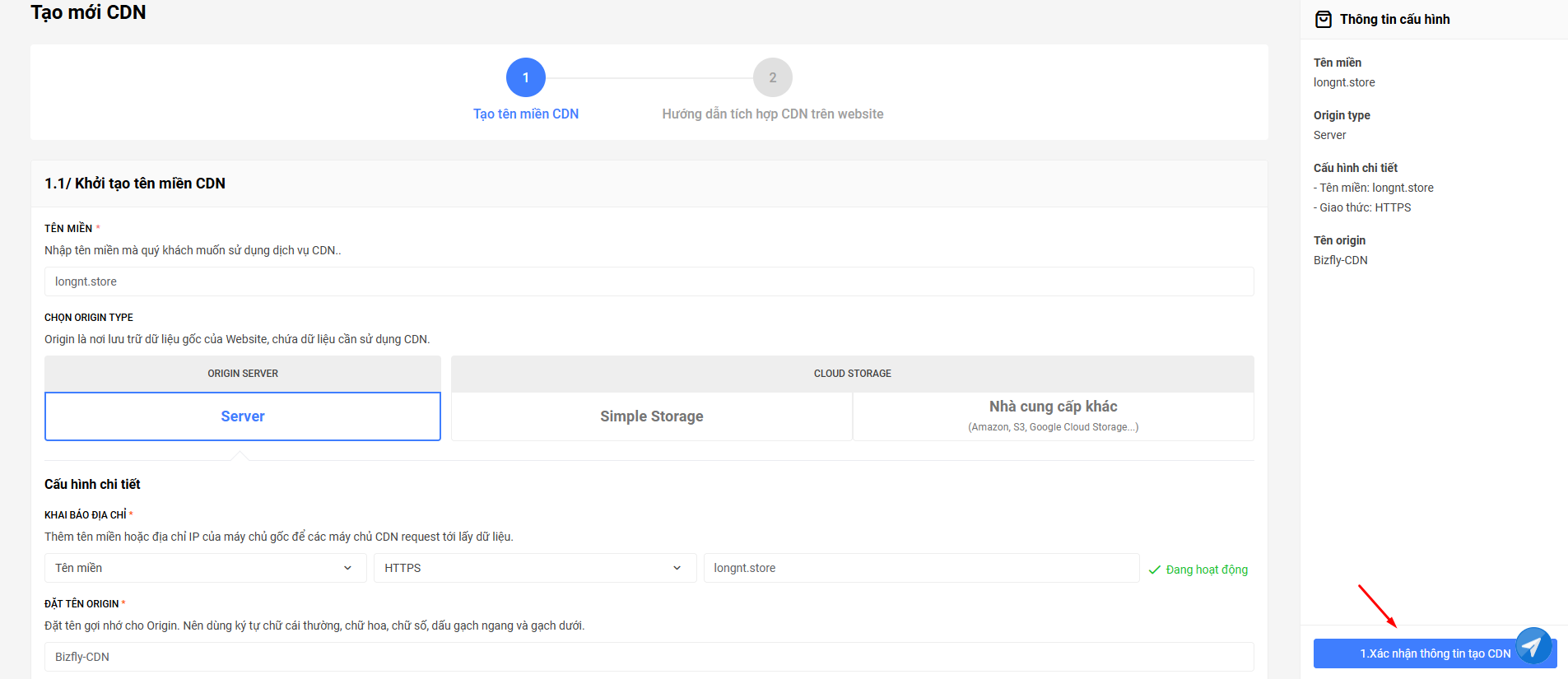
Để khởi tạo cho Bizfly Simple Storage, bạn cần cấu hình theo các mục như sau:
- Khai báo địa chỉ: Chọn tên bucket chứa dữ liệu gốc để các máy chủ CDN request tới lấy dữ liệu. Ở đây cần lưu ý có 2 lựa chọn là: Object Storage - phù hợp với S3 dạng lưu trữ media và Static Site - phù hợp với S3 dạng static hosting.
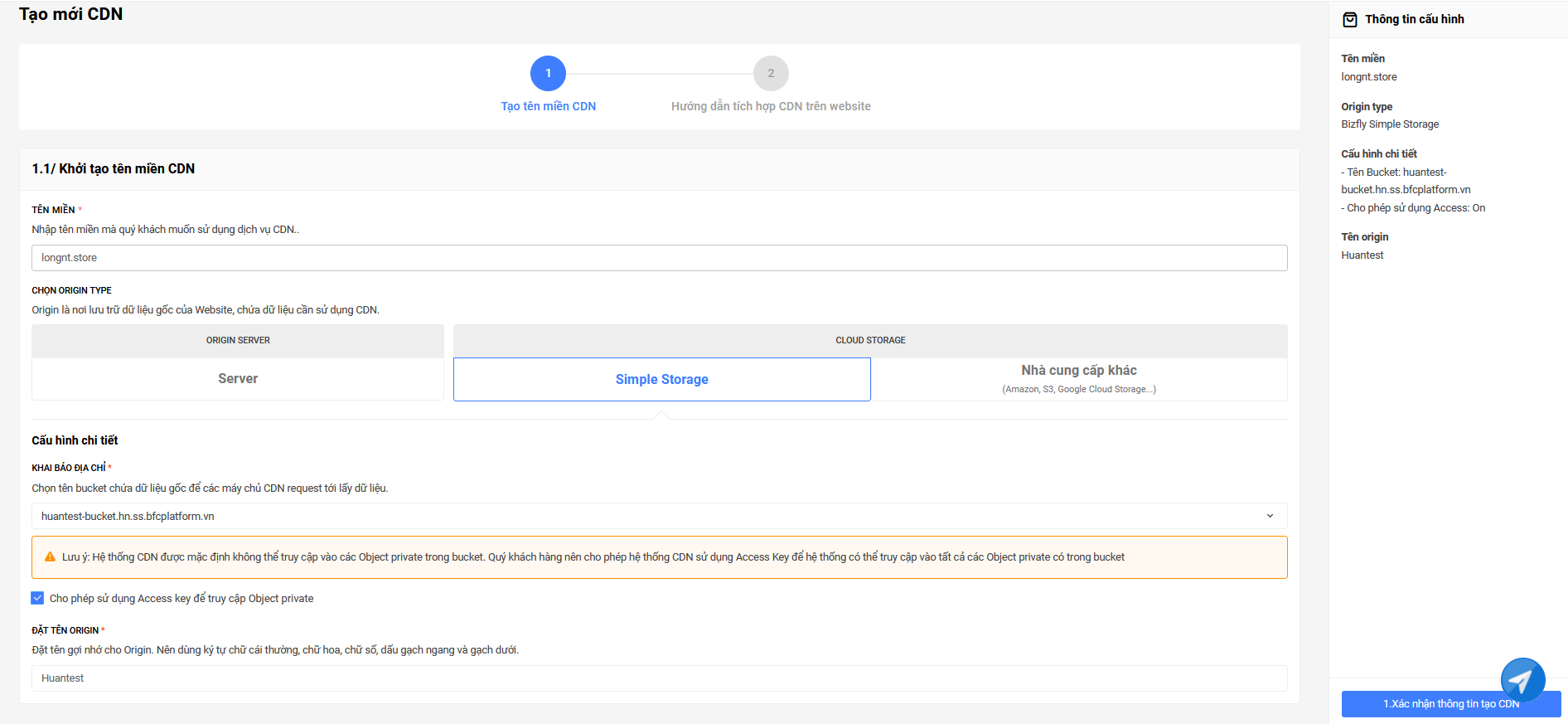
Đối với Simple Storage ở nhà cung cấp khác, bạn cần cấu hình như sau:
- Loại storage: ở đây có 2 lựa chọn là private và public, lựa chọn tùy thuộc vào storage mà bạn đang sử dụng.
- Tên miền Cloud storage: đường dẫn của cloud storage. Thường sẽ có dạng bucket.s3-ap-southeast-1.amazonaws.com (Amazon), bucket.storage.googleapis.com (Google Cloud Storage)
- Khu vực storage: Đối với cloud storage phổ biến như amazon, google,.. sẽ có thêm mục này để bạn có thể cấu hình khu vực lưu trữ dữ liệu.
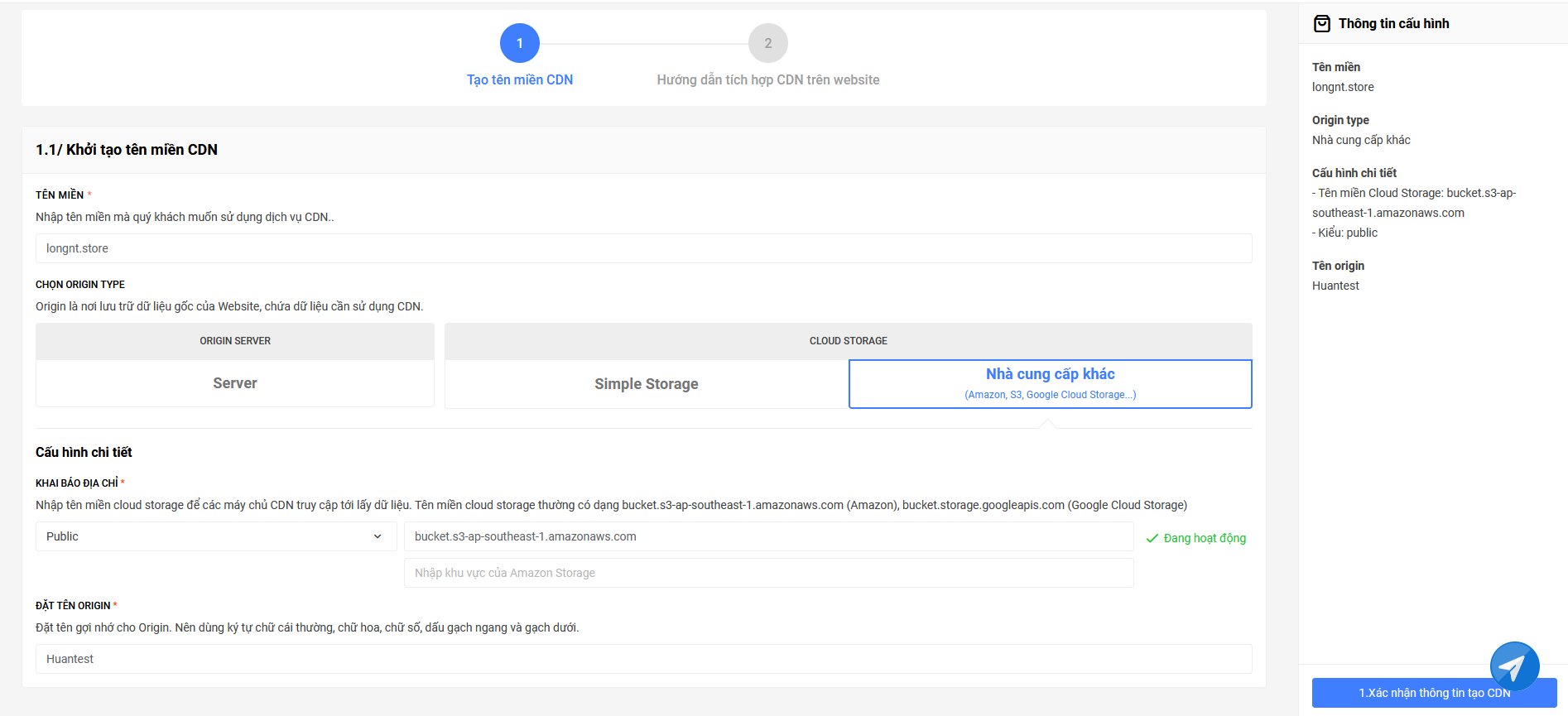
Bước 3: Hoàn thành
Sau khi cấu hình xong, nhấn Xác nhận thông tin tạo CDN là bạn đã tạo thành công domain CDN. Domain được cấp sẽ được hiển thị ở bên dưới.
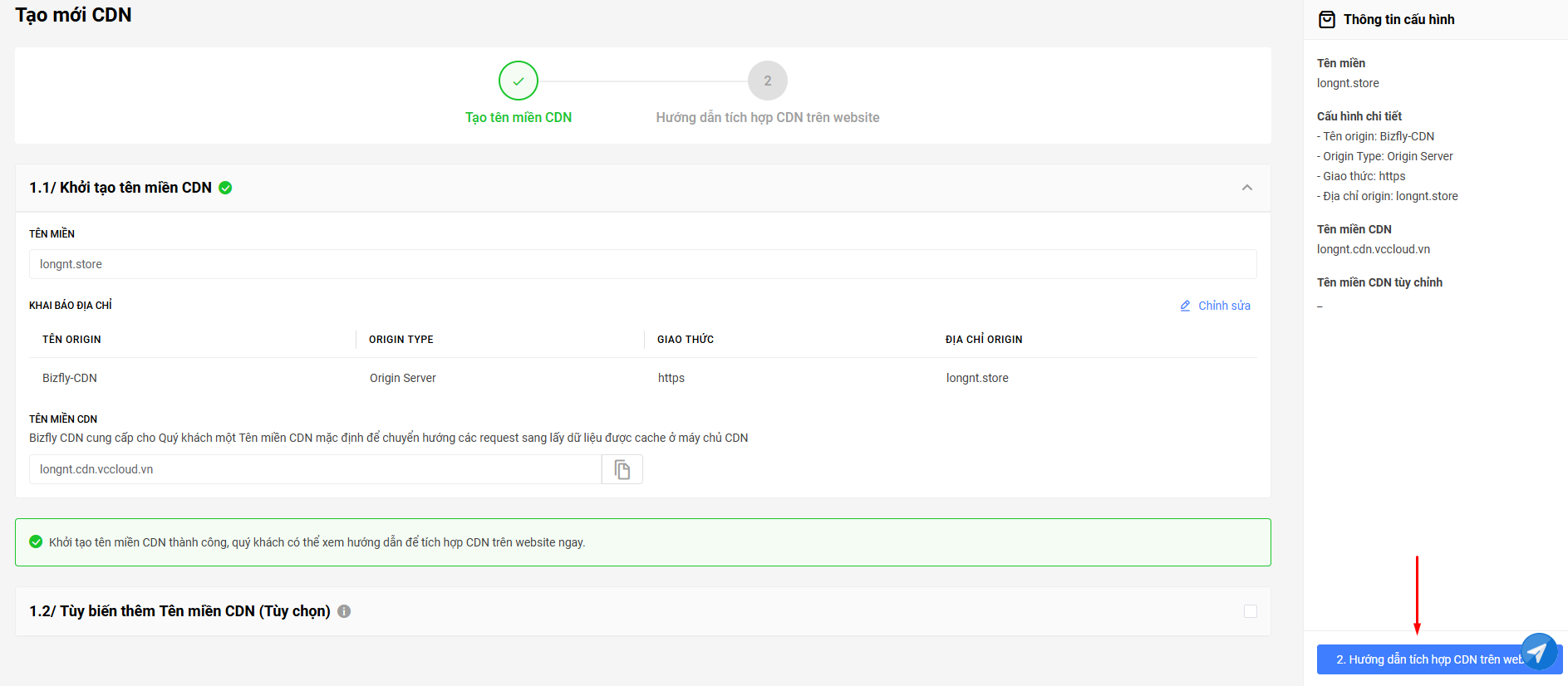
- Tên miền tùy chỉnh: Tạo tên miền tùy chỉnh thay thế cho domain mặc định được cung cấp.
- Chứng chỉ SSL: Chứng chỉ ssl được up cho domain tùy chỉnh nếu sử dụng giao thức HTTPS.
- Tích chọn “Hoàn thiện và tích hợp” : Để hoàn thành và tiến hành tích hợp CDN cho website.
Lưu ý:
-
Sau khi tạo tên miền tùy chỉnh, cần phải trỏ lại bản ghi DNS theo hướng dẫn tại đây .
-
Up và quản lý SSL Certificate theo hướng dẫn tại đây .
– Lựa chọn dịch vụ mà Website của quý khách đang sử dụng để tích hợp CDN
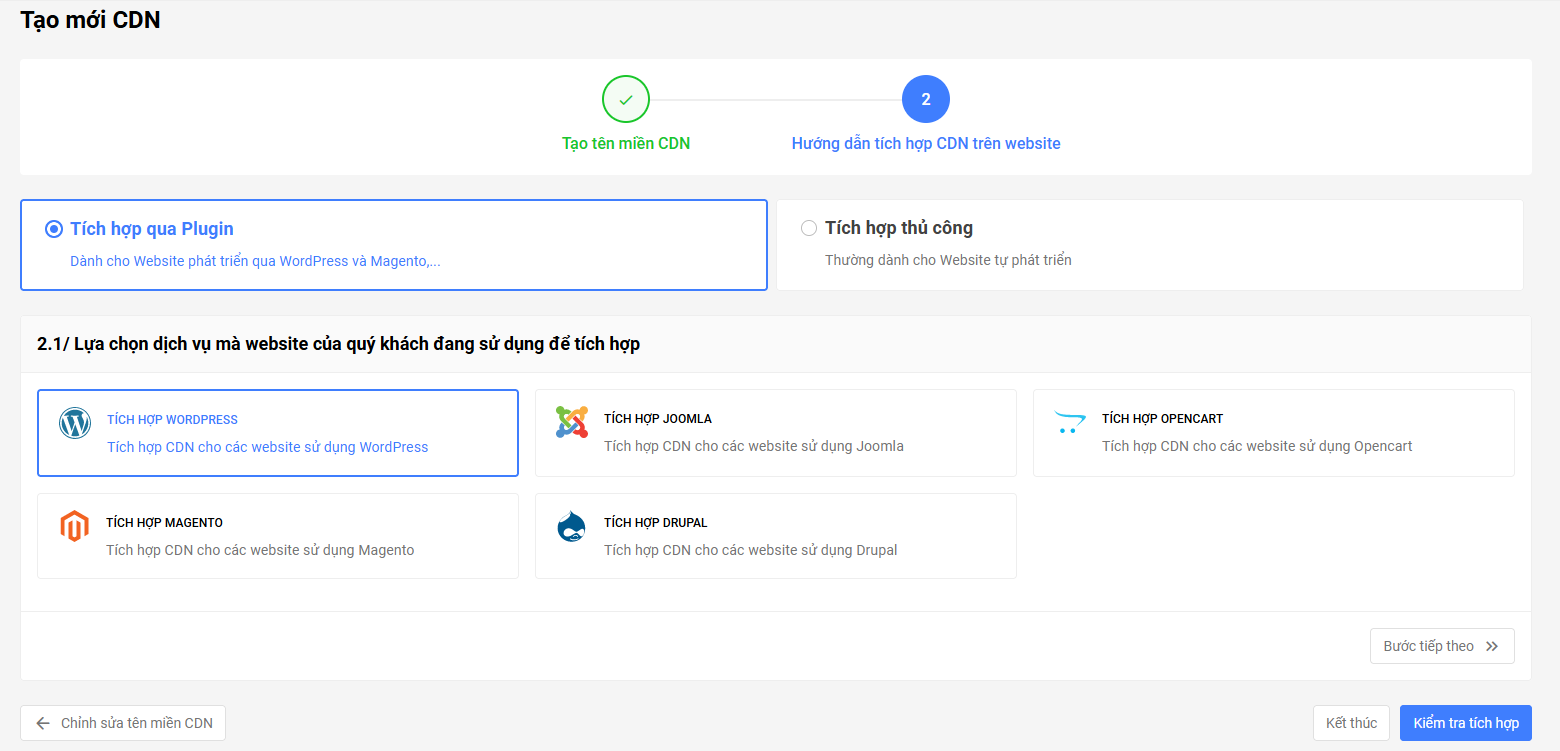
- Hướng dẫn Tích hợp WordPress
- Hướng dẫn Tích hợp Joomla
- Hướng dẫn Tích hợp Xenforo
- Hướng dẫn Tích hợp Prestashop
- Hướng dẫn Tích hợp Drupal
- Hướng dẫn Tích hợp Magento
- Hướng dẫn Tích hợp Opencart
- Hướng dẫn Tích hợp thủ công
Bước 4: Quản lý CDN
- Sau khi đăng nhập vào hệ thống, tích chọn CDN
- Lựa chọn domain để quản lý. Gồm các task:
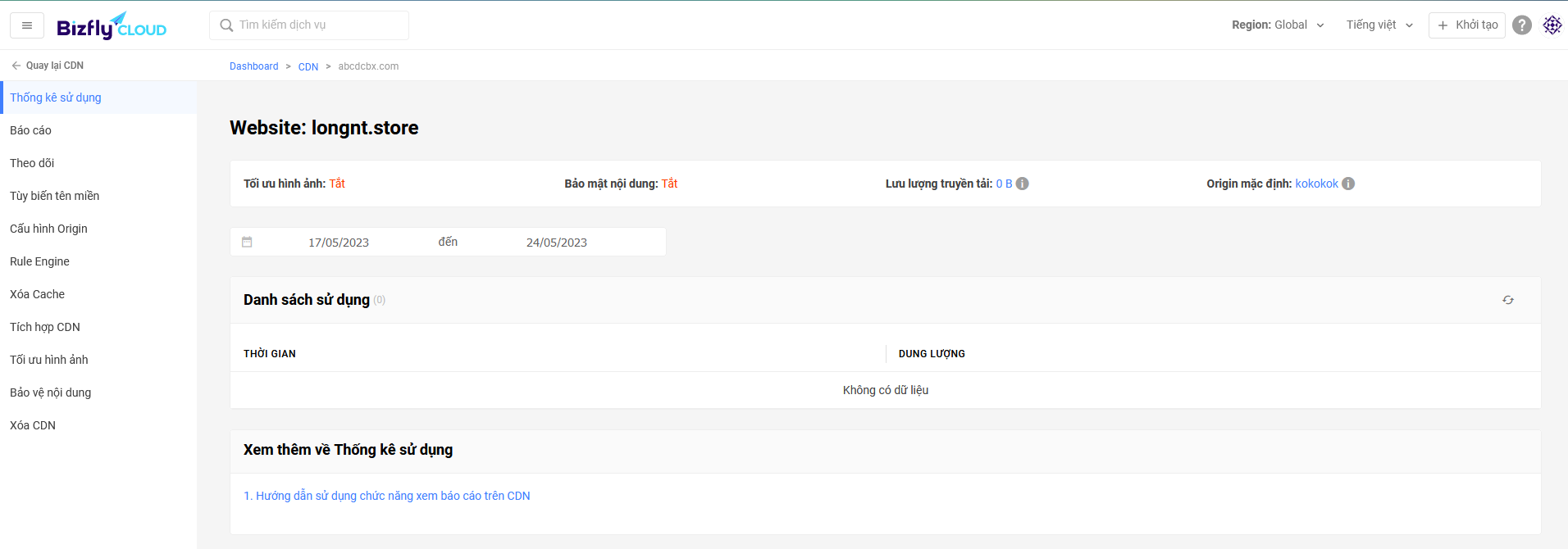
- Theo dõi: Theo dõi lưu lượng sử dụng của CDN
- Sử dụng: Tổng lưu lượng CDN sử dụng theo ngày. Được update vào 00:00PM.
- Địa chỉ máy chủ gốc: Cập nhật thông tin khởi tạo domain CDN.
- Bảo mật liên kết
- Tối ưu ảnh
- Tùy biến tên miền: Cập nhật lại thông tin domain tùy biến và SSL.
- Tích hợp
- Xóa cache: Xóa theo danh sách file hoặc xóa cache all (sắp ra mắt)
- Xóa CDN: Lựa chọn xóa bỏ CDN đang sử dụng.